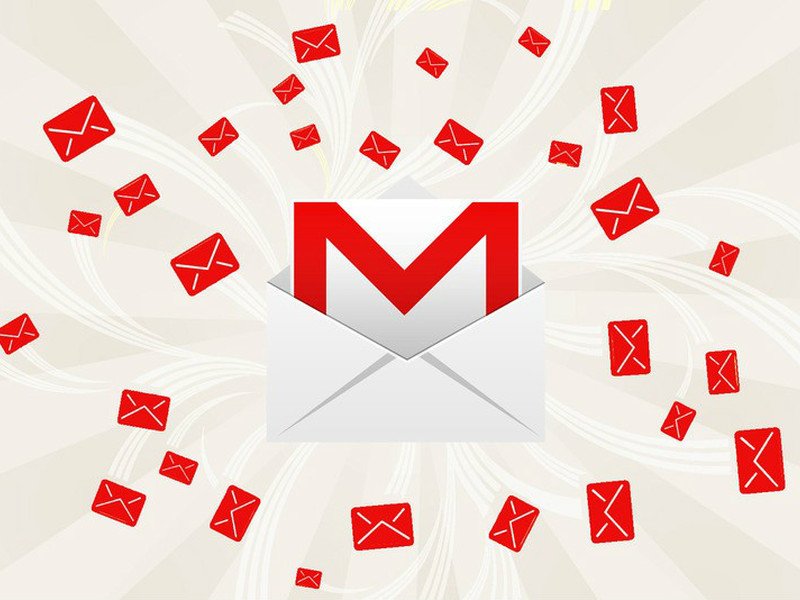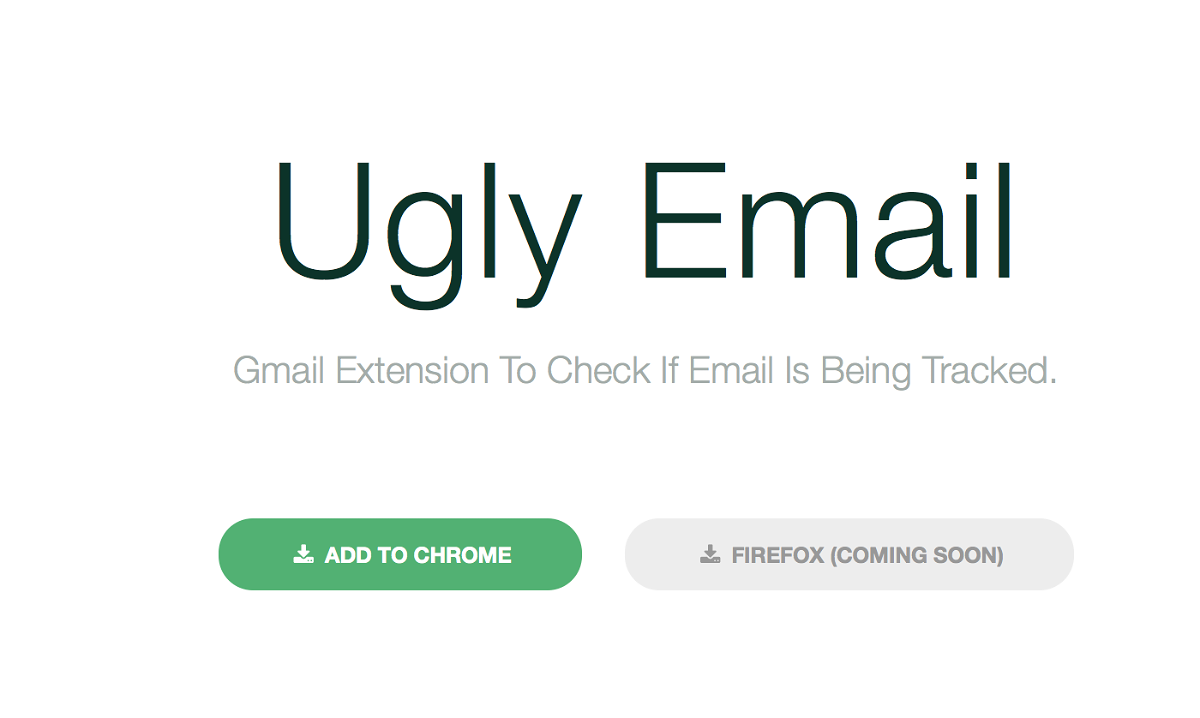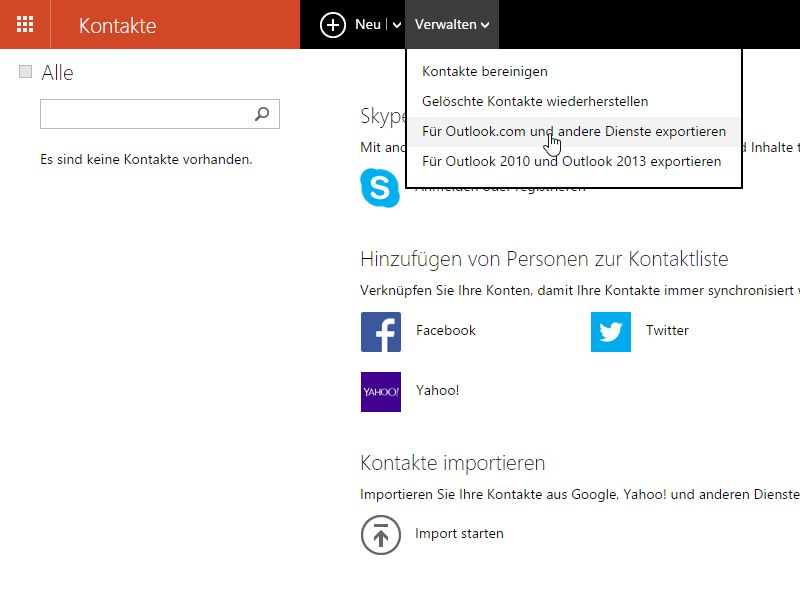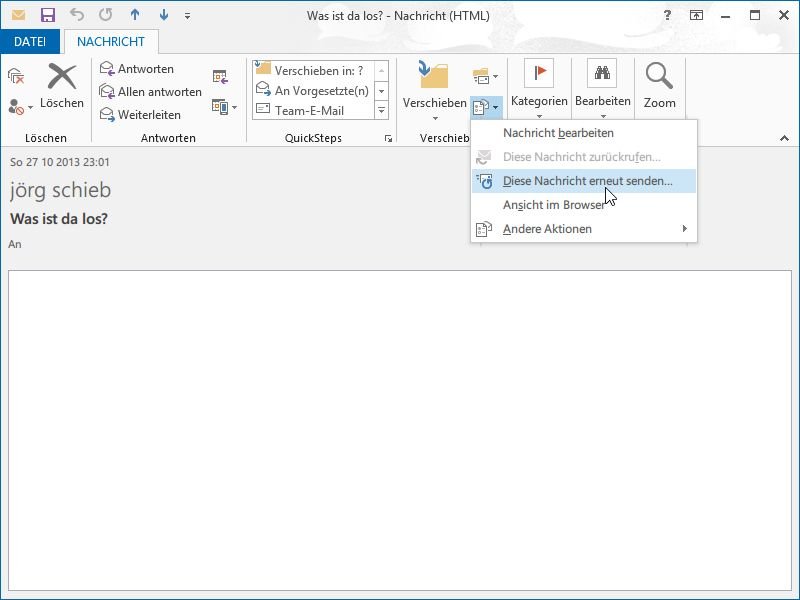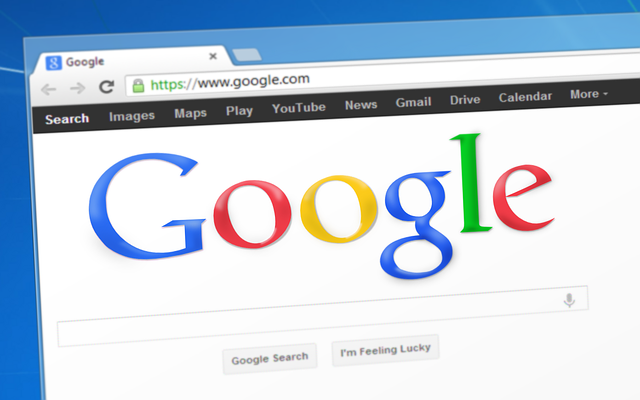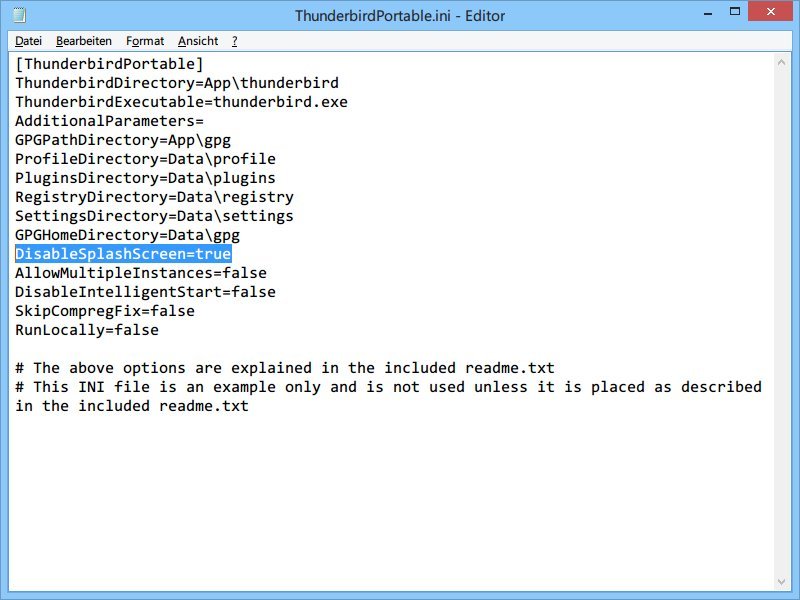08.07.2015 | macOS
Manchmal reicht es nicht aus, ein Bild an eine E-Mail anzuhängen. Beispielsweise kann ein bestimmter Bereich in einem Screenshot hervorgehoben werden, sodass der Empfänger sieht, worauf es ankommt. In Apple Mail klappt das ganz einfach mit der Funktion „Markierungen“.
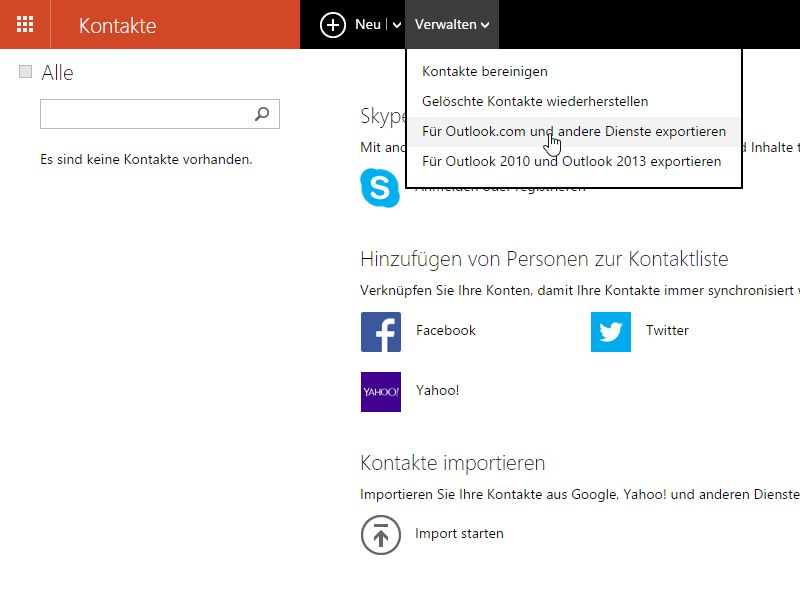
02.01.2015 | Windows
Wer sein Windows-Benutzerkonto mit einem Microsoft-Konto verknüpft hat, kann mit der standardmäßig installierten Mail-App direkt über das eigene Outlook.com-Konto Nachrichten senden und empfangen. Die Kontakte (E-Mail-Empfänger) lassen sich auch zu Papier bringen, etwa für Archivzwecke.
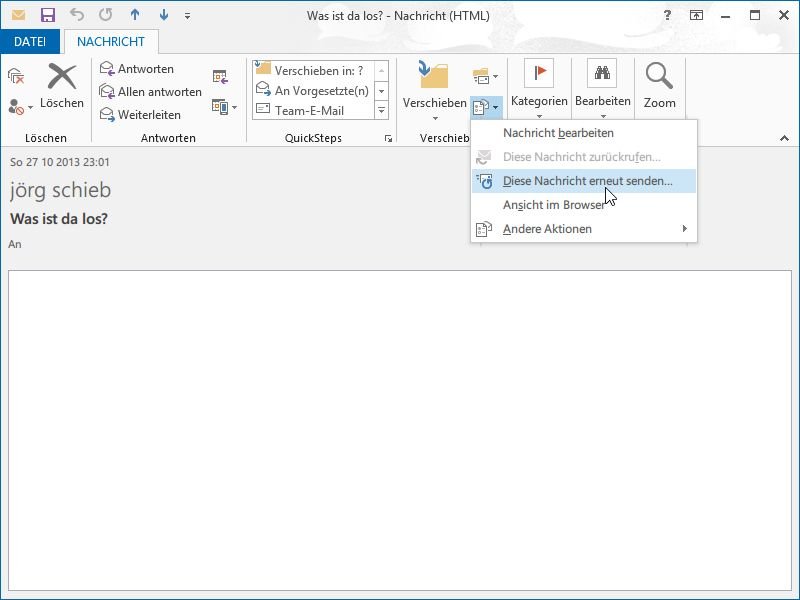
08.11.2014 | Tipps
Sie haben mit Outlook eine E-Mail gesendet und wollen sie jetzt an andere Empfänger verschicken? Dafür haben Sie zwei Varianten: „Weiterleiten“ oder „erneut senden“. Was ist der Unterschied?
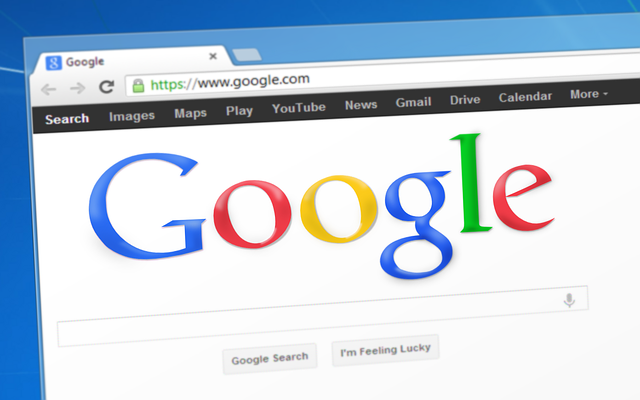
11.09.2014 | Tipps
Die Verbraucherzentrale Bundesverband hat vor Gericht einen Sieg gegen den Onlineriesen Google erstritten: Google darf Verbrauchern, die sich per E-Mail an die von Google im Impressum angegebene Support-Adresse wenden, nicht „die Kommunikation über E-Mail verweigern“. Das hat das Landgericht Berlin nach einer Klage des Verbraucherzentrale Bundesverbands (vzbv) gegen Google entschieden.
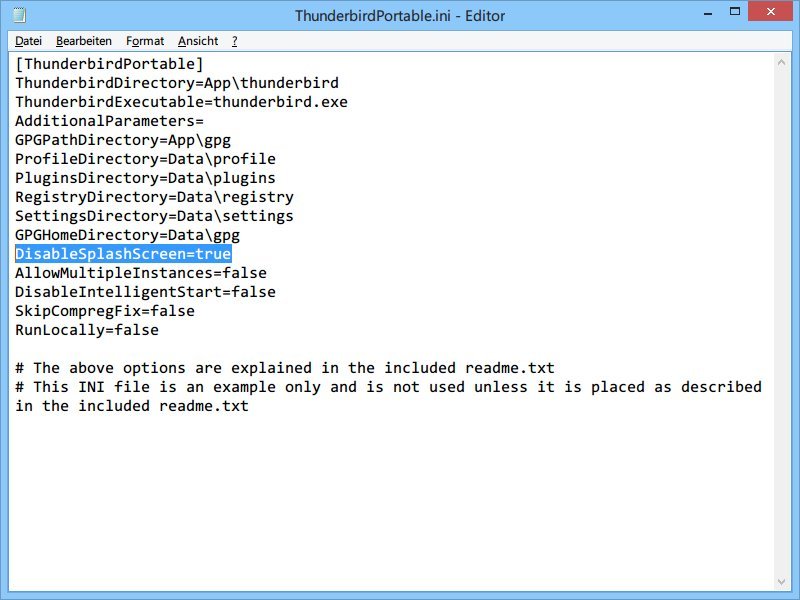
22.07.2014 | Tipps
Wer sein Mail-Programm auf mehreren PCs nutzen will, der kann zum Beispiel die portable Version von Mozilla Thunderbird auf einem USB-Stick verwenden. Anders als bei der normalen Version zeigt Thunderbird Portable bei jedem Programmstart einen Werbe-Bildschirm. Wie lässt er sich abschalten?